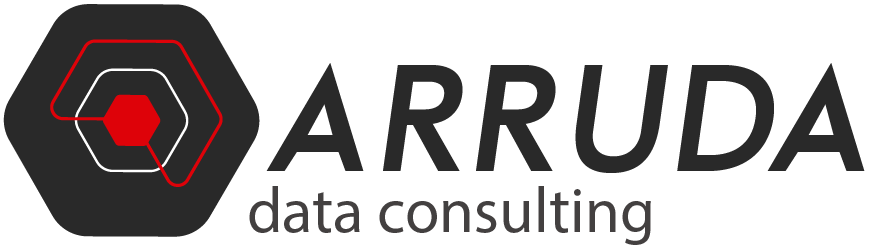Criando Banco de Dados na Google Cloud
Olá!
Tudo bem contigo?
Antes de mais nada Talvez você já tenha conectado em algum banco de dados que esteja na nuvem, certo? Porém se te pedirem para CRIAR um banco de dados na nuvem você saberia fazer?
Se a resposta for não, fique tranquilo que esse artigo irá te ensinar como criar um banco de dados na GCP, além disso iremos mostrar como acessar esse banco.
Primeiramente para criar um banco de dados, independente na nuvem não é só clicar em criar e pronto, sempre tem alguma regra de liberação para você conseguir conectar neste banco.
Nesse sentido Iremos criar um banco de dados na Google Cloud Plataform. Para Criar banco de dados relacionais usamos O serviço Cloud SQL e temos 3 opções:
- Mysql
- PostgreSQL
- SQL Server
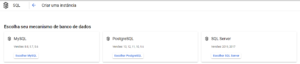
Agora Iremos clicar em Escolher Mysql, para criar uma instância de banco de dados.
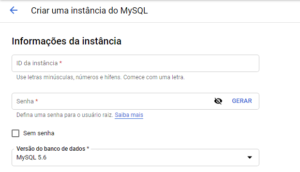
No id da Instância: mysql_test.
Senha: Irá cadastrar.
E iremos escolher a versão 5.6 para esse nosso teste.
A nossa instancia ela vem com uma configuração padrão de 4CPU e 26GB de RAM, para o nosso teste podemos utilizar uma configuração mais simples mesmo.
Embaixo de Personalizar sua Instância só clicar em Mostrar Opções de Configuração.
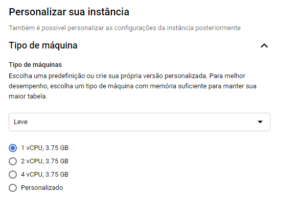
Agora sim, teremos uma CPU com 3,75GB de RAM para o nosso teste.
Armazenamento: Podemos manter os 100GB mesmo.
Além Disso Um detalhe importante é em conexões, aonde informamos qual IP que terá acesso ao Banco de dados que estamos criando.
Utilizando o IP: 0.0.0.0/0 Qualquer Pessoa irá conseguir acessar o banco de dados desde que o usuário e senha estejam corretor.
Caso quiser fazer o teste com o seu IP Público basta acessar o seguinte link: Check your IP address | MyIP.com
E copiar o seu IP público e utilizar ao invés do IP na imagem abaixo.
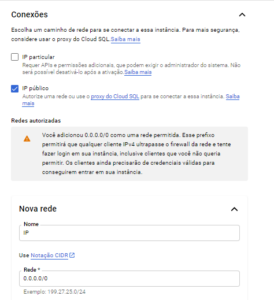
A configuração é muito importante, sem ela você nunca irá acessar o banco fora da Google Cloud, ou seja através de algum computador pessoal ou da sua empresa.
Agora é só clicar em criar Instância, e esperar alguns minutos até que o seu banco de dados esteja disponível.
Imediatamente O Endereço do IP Publico é o IP do banco de dados.
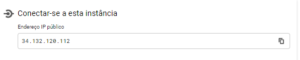
Em seguida iremos tentar acessar esse banco de dados.
Agora Vamos utilizar o HeidSQL para conectar no banco de dados, da mesma forma você pode utilizar a IDE que esta acostumado a utilizar como Workbench, Dbeaver.
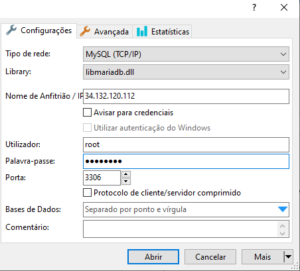
User: root
Senha: Senha cadastrada na hora de criar a instancia.
finalmente estamos conectado no Mysql que esta dentro da Google Cloud Plataform.
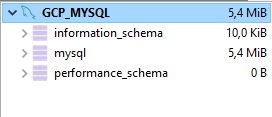
Então é dessa forma que criamos um banco de dados na Google Cloud e assim como acessamos esse banco do nosso computador.
Curso Completo de Google Cloud
E se você quiser aprender tudo sobre Integração de Dados no Google Cloud, Confira nosso Treinamento de GCP que acontece no dia 12/03 onde iremos ensinar tudo desde como Criar até como Entregar um projeto no Google Cloud Platform
Clique no Link e Faça sua inscrição no treinamento de Google Cloud Platform – (Inscrições Abertas)
Muito Obrigado!